ユーザーの生成AI機能を無効にする (プレビュー)
[この記事はプレリリース ドキュメントであり、変更されることがあります。]
管理者 として、Webサイトのユーザーに対してGenerative AI機能を無効にすることを選択できます。 この設定により、どのWebサイトでユーザーにAIを活用したエクスペリエンスを提供できるかを制御できます。
重要
- これはプレビュー機能です。
- プレビュー機能は運用環境での使用を想定しておらず、機能が制限されている可能性があります。 これらの機能は、お客様が一足先にアクセスして追加使用条件 の対象で、公式リリースの前に使用できるようになっています。
- この機能は、地域ごとに段階的に展開されており、あなたの地域ではまだ利用できない可能性があります。
ウェブサイトでサポートされるAI対応エクスペリエンス
現在、Webサイトでは次のAIを活用したエクスペリエンスがサポートされており、Webサイト訪問者のユーザー エクスペリエンスが簡素化され、強化されています。 Power Pages
インテリジェントフォーム
添付ファイルから関連情報を抽出し、フィールドに自動的に入力することで、ユーザーのフォーム入力エクスペリエンスを簡素化します。 この機能により、ユーザーはAIドラフト支援を使用して複数行のテキスト入力を書き換えることもできます。 詳細については、 フォームでAIフォーム入力支援を有効にする (プレビュー) をご覧ください。
リストの概要
ユーザーがサイト上にあるリスト (表) のAI生成サマリーを取得できるようにします。 リストの概要の詳細については、 AI分析の概要 リストの追加を参照してください。
検索要約
Power Pages Generative AIを使用したサイト検索では、サイト ユーザーに自然言語によるクエリに対する要約された応答が提供されます。 また、従来のキーワードベースの方法ではなくセマンティック検索アプローチを使用して、より関連性の高いコンテキストに基づいた結果を提供します。 検索要約の詳細については、 Power Pages 生成AIによる検索 (プレビュー) をご覧ください。
現場副操縦士
Power Pages Site Copilotは、サイトの訪問者やユーザーに迅速かつ効率的なカスタマー サポートを提供できるため、サイト全体のユーザー エクスペリエンスが向上します。 サイト コパイロットの詳細については、「 サイトにコパイロットを追加する Power Pages 」をご覧ください。
管理者エクスペリエンス
Power Platform 管理センター を使用して、サイト ユーザーに対してAIを活用したエクスペリエンスを無効または有効にすることができます。
Power Platform 管理センター に移動します。
左側のメニューから、 [リソース] と 選択 Power Pages [サイト]に移動します。
選択 ガバナンスコントロール。
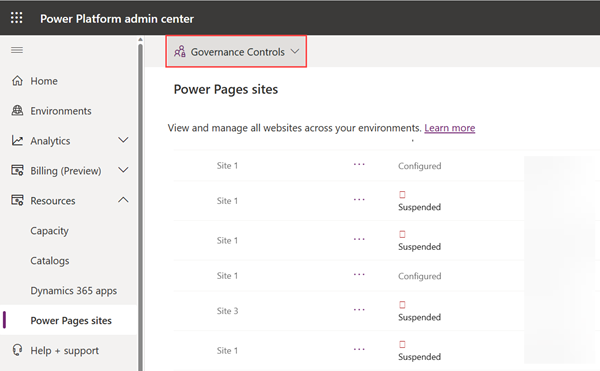
リストから 「Webサイトでの生成AIの使用を有効にする」 を選択します。
スライドアウト パネルが表示されます。 AI機能を有効にできるのは次の通りです。
回答内容 プロパティ すべてのサイト すべてのサイト を選択すると、テナント内のすべてのウェブサイトでサイトユーザーにAIを活用したエクスペリエンスを提供できるようになります。 特定のサイトを除くすべてのサイト 特定のサイトを除くすべてのサイト を選択すると、選択したサイトを除くテナント内のすべてのWebサイトでAIを活用したエクスペリエンスが有効になります。 この選択により、AIエクスペリエンスを有効にするメーカーの構成が上書きされ、ブロックしたサイトのAI機能にユーザーがアクセスできなくなります。 特定のサイト 特定のサイト を選択すると、選択したWebサイトでのみAIを活用したエクスペリエンスが有効になります。 この選択は、AIエクスペリエンスを有効にするメーカー構成よりも優先されます。 これを選択すると、許可された特定のサイトを除くテナント内のすべてのサイトでユーザーがAI機能にアクセスできなくなります。 いずれのサイトでもない 「いずれのサイトもブロックしない」 を選択すると、テナント内のすべてのWebサイトでAIを利用したエクスペリエンスがブロックされます。 この選択により、AIエクスペリエンスを有効にするメーカー構成が上書きされ、テナント内のすべてのサイトでユーザーがAI機能にアクセスできなくなります。 サイトを選択し、OK を選択します。
保存 を選びます。 成功を確認するメッセージがガバナンス コントロール リボン メニューの下に緑色で表示されます。
メーカー エクスペリエンス
管理者が前のセクションの手順を完了すると、管理者の選択に基づいて、ユーザーはAIエクスペリエンスを使用できなくなります。
既存のサイトの場合、メーカーはAIを活用したエクスペリエンスを実現できます。 ただし、管理者がこれらの機能をブロックすると、Design Studioにバナー エラー メッセージが表示されます。 このメッセージは、組織のポリシーによって生成AI機能がブロックされていることをメーカーに伝えます。
ユーザー体験
サイトで生成AIエクスペリエンスがユーザーに対してブロックされると、標準エクスペリエンスにフォールバックします。 たとえば、ユーザーには通常の検索が表示され、AIによる生成検索の概要は表示されません。 ユーザーには、組織のポリシーやガバナンス制御に関するメッセージは表示されません。